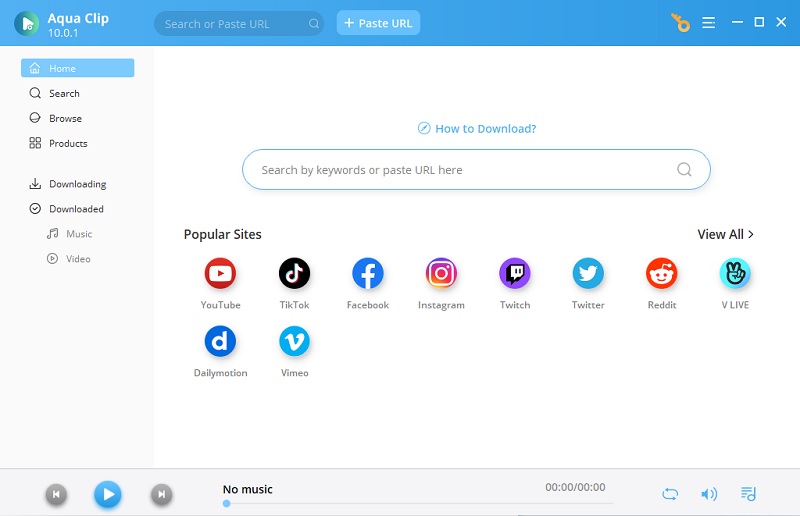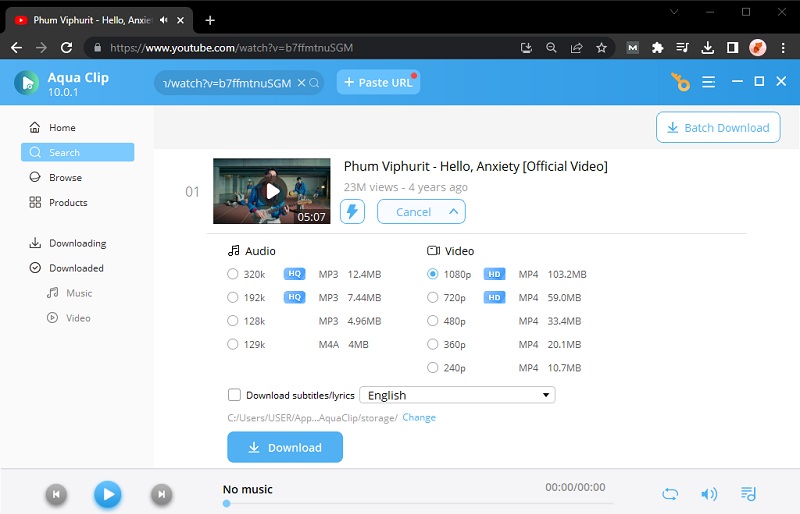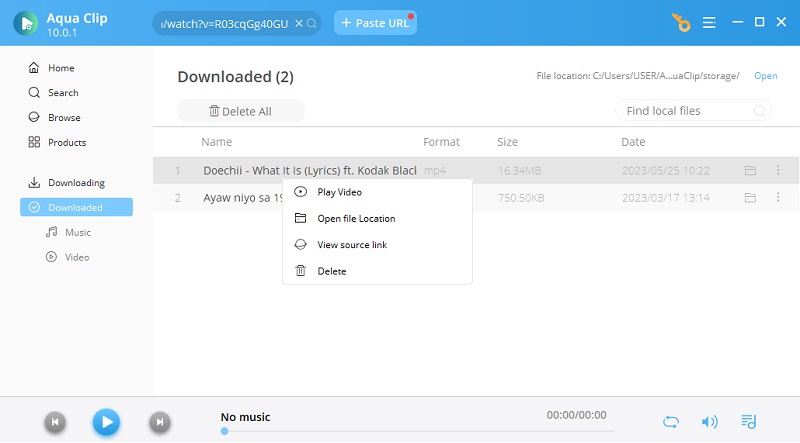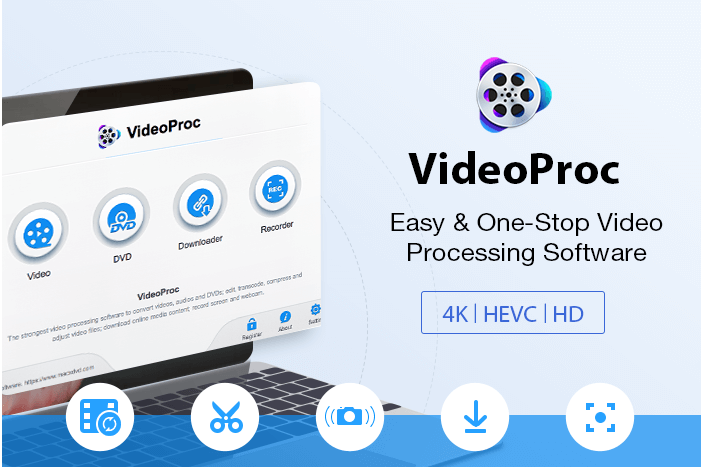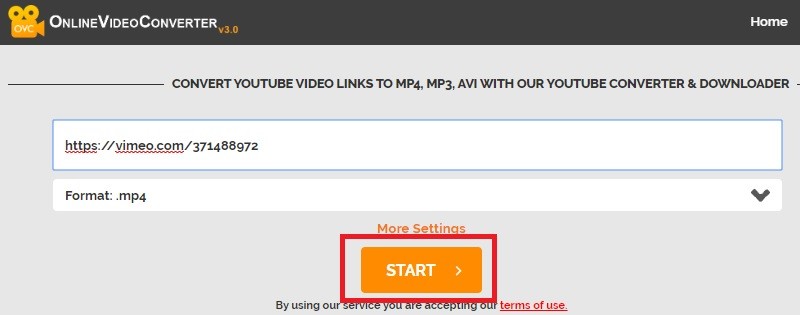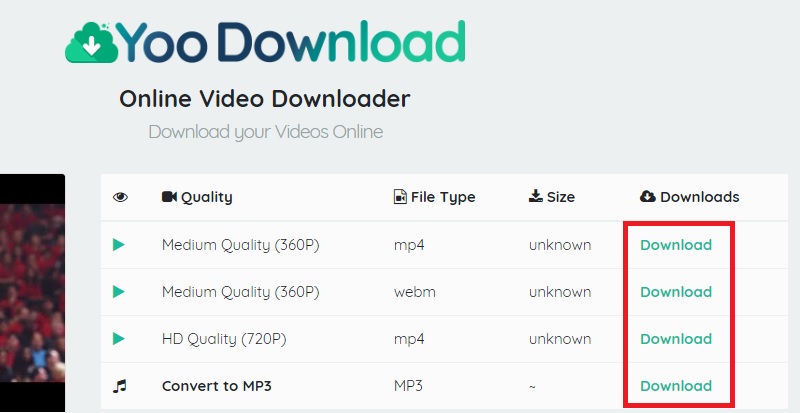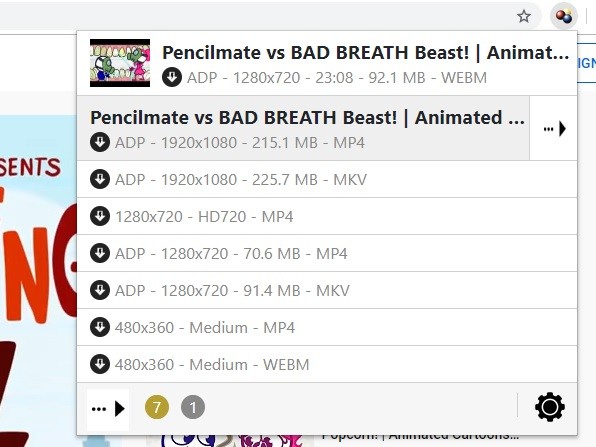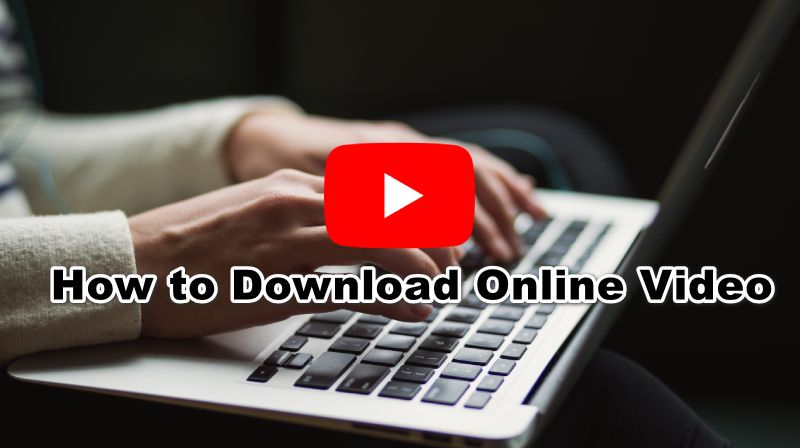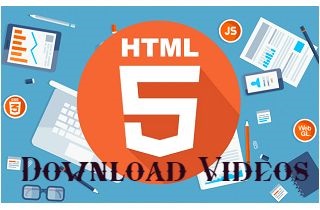
Die beste Methode zum Herunterladen von HTML 5-Videos
AceDenker Aqua-Clip ist ein professioneller HTML5-Video-Downloader. Es kann sie schnell von mehreren HTML5-Streaming-Sites speichern, darunter YouTube, Vimeo und Dailymotion. Es zeichnet sich durch eine hohe Download-Geschwindigkeit aus, da es die gesamte Bandbreite der Internetverbindung Ihres Computers nutzt, um ein Video herunterzuladen. In diesem Zusammenhang können mit minimalem Aufwand mehrere Videos gleichzeitig gespeichert werden. Darüber hinaus können Sie mit dem Tool HTML 5-Videos gleichzeitig im integrierten Browser ansehen, suchen und direkt auf die Website herunterladen. Mit ein paar Mausklicks ist das Herunterladen von Videos ein Kinderspiel. Lesen Sie die folgenden Informationen weiter, um zu erfahren, wie Sie diesen erstaunlichen HTML5-Video-Downloader verwenden.
Versuchen Sie es kostenlos
Schritt 1 Laden Sie die Software herunter und installieren Sie sie
Der erste Schritt beim Herunterladen von Videos in HTML5 besteht darin, sich das Tool zu besorgen. Klicken Sie einfach auf die Schaltfläche „Herunterladen“, um das Installationsprogramm von Aqua Clip zu speichern. Gehen Sie als Nächstes zum Setup-Fenster, um den Video-Downloader ordnungsgemäß herunterzuladen. Nach erfolgreicher Installation erscheint die Hauptoberfläche.Schritt 2 Laden Sie das HTML 5-Video herunter
Starten Sie nach der Installation den Webbrowser Ihres Computers und gehen Sie zu einer beliebigen Online-Streaming-Site, die HTML5-Videos anbietet, wie Aqua Clip es Ihnen ermöglicht Laden Sie jedes Video von einer beliebigen Website herunter. Suchen Sie nach einem beliebigen Video und rufen Sie die URL aus der Adressleiste ab. Starten Sie dann Aqua Clip neu und fügen Sie die Video-URL in die Suchleiste ein. Drücken Sie die Eingabetaste auf Ihrer Tastatur, um die URL zu analysieren. Danach können Sie auf „MP4“ klicken, um es sofort herunterzuladen. Oder klicken Sie im Dropdown-Menü auf „Mehr“, um die Videoqualität auszuwählen. Klicken Sie auf das Symbol „Herunterladen“, um fortzufahren.Schritt 3 Spielen Sie HTML5-Videos ab
Schließlich beginnt das Tool mit dem Herunterladen Ihres HTML5-Videos. Wenn Sie fertig sind, gehen Sie zur Registerkarte „Heruntergeladen“ auf der linken Seite der Software. Klicken Sie hier mit der rechten Maustaste auf das heruntergeladene Video und wählen Sie „Abspielen“, um es auf Ihrem Mediaplayer anzusehen. Wählen Sie außerdem „Dateispeicherort öffnen“, um den Ausgabeordner zu starten.Die 4 besten Tools, um HTML5-Videos online zu stellen
1. VideoProc HTML5-Video-Downloader kostenlos
VideoProc ist ein All-in-One-Videoverarbeitungstool, mit dem Sie Ihre Videos herunterladen, aufnehmen, konvertieren, komprimieren, DVDs brennen und sogar bearbeiten können, um sie zu verbessern. Außerdem verfügt es über eine erstaunliche Reihe von Funktionen, mit denen Sie Videos mit 1080P-, 4K- oder anderen Auflösungen speichern können, ohne dass Ihr Standort und die Anzahl der Downloads erforderlich sind. Dann können Sie mit diesem Tool auch Ihren Bildschirm aufzeichnen und als MP4-Datei speichern.
Benutzerhandbuch:
- Öffnen Sie VideoProc und klicken Sie auf der Hauptschnittstelle auf „Downloader“.
- Klicken Sie auf „+Video hinzufügen“.
- Kopieren Sie die URL des Videos und klicken Sie auf „URL einfügen & analysieren“.
- Wählen Sie ein Ausgabeformat und eine Qualität (720p, 1080p, 4K, 8K usw.) aus und klicken Sie dann auf „Ausgewähltes Video herunterladen“.
- Klicken Sie auf „Jetzt herunterladen“, um mit dem Offline-Speichern von Videos zu beginnen.
2. Online Video Converter
Der nächste HTML 5-Video-Downloader auf dieser Liste ist Online Video Converter. Mit diesem webbasierten URL-zu-MP4-Konverter können Benutzer HTML5-Links in mehrere Videoformate wie MP4, AVI, MPG und mehr herunterladen. Die Hauptfunktion dieses Online-Tools besteht darin, YouTube-Videos zu konvertieren und in ein Audioformat wie MP3 umzuwandeln. Darüber hinaus ist Online Video Converter mit allen gängigen Webbrowsern kompatibel, die HTML5-Videos unterstützen. Schließlich sind alle diese hervorragenden Funktionen kostenlos verfügbar und Benutzer können Videos ohne Einschränkungen herunterladen. Um mehr über dieses webbasierte Tool zu erfahren, sehen Sie sich die folgenden Schritte an.
Benutzerhandbuch:
- Öffnen Sie einen Webbrowser, um die zu besuchen offiziellen Website des Online-Tools. Sie sehen das URL-Feld, in das Sie die HTML5-Video-URL einfügen müssen.
- Öffnen Sie als Nächstes einen Webbrowser und besuchen Sie dann eine HTML5-Video-Streaming-Site, um das Video auszuwählen, das Sie herunterladen möchten. Kopieren Sie die URL des ausgewählten Videos.
- Gehen Sie dann zurück zur Benutzeroberfläche von Online Video Converter, um die URL in das Download-Feld einzufügen. Wählen Sie das gewünschte Format und die gewünschte Qualität aus und klicken Sie dann auf „Start“, um den Vorgang zu starten.
- Klicken Sie anschließend auf „Herunterladen“, um die Kopie auf Ihrem Gerät zu speichern. Anschließend sehen Sie den Downloadvorgang in der oberen rechten Ecke Ihres Browsers. Sobald Sie fertig sind, öffnen Sie den Zielordner, um das heruntergeladene HTML5-Video abzuspielen.
3.YooDownload
Das nächste Tool auf unserer Liste, das HTML5-Videos abrufen kann, ist das YooDownload. Dieses Tool ist ein einfach zu bedienender Video-Downloader. Sie können Videos von den unterstützten Websites wie YouTube, Vimeo, Facebook-Videos, Twitter, Instagram und mehr haben. Sie können dieses Tool auch verwenden, ohne eine Anwendung auf Ihren PC herunterzuladen, da Sie lediglich eine Internetverbindung und einen Webbrowser benötigen, um Ihre gewünschten Videos herunterzuladen. Auf der anderen Seite finden Sie unten die Schritte zur Verwendung dieses Tools.
User Guide
- Gehen Sie zunächst zu einer Video-Streaming-Site, auf der Sie ein Video herunterladen möchten. Kopieren Sie dann die Video-URL, indem Sie mit der rechten Maustaste klicken und „Kopieren“ wählen, und fügen Sie sie dann in das URL-Feld von YooDownload ein.
- Klicken Sie danach auf die Schaltfläche „Herunterladen“, um mit dem Herunterladen fortzufahren.
- Fahren Sie als Nächstes mit dem Herunterladen des Videos fort, indem Sie die Qualität des Videos auswählen, klicken Sie dann auf die Schaltfläche „Herunterladen“ und wählen Sie den Speicherort aus, an dem Sie das Video speichern möchten. Sobald Sie dies tun, wird das Video automatisch heruntergeladen.
- Nachdem Sie das Video heruntergeladen haben, überprüfen Sie es an dem von Ihnen gewählten Speicherort. Es zeigt Ihnen auch die gleiche Qualität, die Sie vor dem Herunterladen ausgewählt haben.
4. Clipkonverter
Clipconverter ist ein Browser-Video-Downloader wo Sie ganz einfach Videoclips in ein anderes Format wie MP4, 3GP, AVI, MOV und MKV konvertieren können. Dieses Tool kann Ihre Videos auch in ein Audiodateiformat wie MP3, M4A und AAC umwandeln. Sie können schnell HTML5-Videos erhalten, da Sie sie abrufen können, ohne etwas auf Ihrem PC zu installieren. Sie benötigen eine Internetverbindung und einen Webbrowser, um dieses Tool verwenden zu können. Zweifellos kann dieses Tool Ihnen dabei helfen, einen Soundtrack zu erhalten und ihn später offline anzuhören, insbesondere wenn Sie sich diesen Ton beim Entspannen anhören möchten. Sehen Sie sich die folgenden Schritte an, um zu erfahren, wie Sie Clipconverter verwenden.
User Guide
- Besuchen Sie die offizielle Website von Clipkonverter um mit der Verwendung des Tools zu beginnen. Gehen Sie dann zu einer Video-Streaming-Site, auf der Sie das Video herunterladen möchten. Kopieren Sie von dort aus die Video-URL, indem Sie mit der rechten Maustaste klicken und „Kopieren“ auswählen. Fügen Sie es danach in das URL-Feld von Clipconverter ein. Klicken Sie dann auf die Schaltfläche „Weiter“, um mit der Konvertierung von Videos fortzufahren.
- Nachdem Sie auf die Schaltfläche „Weiter“ geklickt haben, werden auf der Registerkarte „Konvertierungsformat“ verschiedene Videodateiformate angezeigt. Wählen Sie dort eines der verfügbaren Formate aus und klicken Sie auf die Schaltfläche „Start“, um den Downloadvorgang zu starten. Bevor der eigentliche Download beginnt, müssen Sie den Speicherort der Videodateien auswählen, indem Sie den Dateispeicherort auswählen.
- Sobald der Download abgeschlossen ist, können Sie ihn überprüfen, indem Sie zum Dateispeicherort des Videos gehen. Wählen Sie dort das Video aus und drücken Sie „Enter“ auf Ihrer Tastatur, und die Wiedergabe beginnt. Sie können auch auf das Video doppelklicken, um es abzuspielen.
Laden Sie HTML 5-Video mit Browser-Erweiterung herunter
Das nächste HTML5-Download-Tool von YouTube, das auch als Internetbrowser-Erweiterung fungiert, ist das Video DownloadHelper. Der Entwickler behauptet, dass es sich um einen der umfassendsten Webvideo-Downloader handelt. Diese Chrome-Erweiterung kann YT-Videos herunterladen und auf der lokalen Festplatte speichern, ohne sie auf der Webseite abzuspielen. Darüber hinaus funktioniert es sowohl für Chrome- als auch für Firefox-Browser. Allerdings konnte die Chrome-Version keine YT-Videos herunterladen. Außerdem ist die Chrome-Erweiterungsversion nur auf das Herunterladen von Videos beschränkt. Es können keine zusätzlichen Aktivitäten wie die Videokonvertierung durchgeführt werden. Hierzu müssen Benutzer ihre Desktop-Software herunterladen, um Videos konvertieren zu können.
So verwenden Sie Video DownloadHelper
- Klicken Sie zunächst auf den Link in der obigen Beschreibung, um auf den Webshop des Browsers zuzugreifen. Klicken Sie danach auf „Zu Chrome hinzufügen“ und dann auf „Erweiterung hinzufügen“, um sie in Ihrem Browser zu speichern.
- Öffnen Sie als Nächstes einen neuen Tab, um eine beliebige Video-Streaming-Website zu besuchen, und wählen Sie dann die gewünschten Videos aus.
- Klicken Sie danach auf der rechten Seite der Adressleiste des Browsers auf das Video DownloadHelper-Logo, um die verfügbaren Videoqualitäten anzuzeigen.
- Wählen Sie dann die Videoqualität aus, die Sie herunterladen möchten. Danach startet der Vorgang automatisch.
- Öffnen Sie nach dem Herunterladen den Zielordner, um das Video abzuspielen und zu überprüfen.
Häufig gestellte Fragen
1. Was ist das HTML5-Videoformat?
HTML5 ist die neueste Version von HTML, die im Oktober 2014 veröffentlicht wurde. Sie hat die meisten Adobe Flash-Funktionen übernommen, sodass Sie sowohl Audio als auch Video auf den Seiten Ihres Browsers wiedergeben können.

2. Muss ich HTML5 installieren?
Nein. Wenn Sie die gängigsten Browser wie Google Chrome verwenden. Sie müssen sich um nichts kümmern, um HTML5 in den Browser einzubetten.